언어 정보 생성
[Microsoft 에이전트는 Windows 7을 기준으로 더 이상 사용되지 않으며 이후 버전의 Windows에서는 사용할 수 없습니다.]
새 사운드 파일을 녹음하거나 기존 사운드 파일을 로드한 후에는 텍스트 표현 상자에 소리 파일에 해당하는 텍스트를 입력하여 윗주 및 단어 분리 정보를 생성할 수 있습니다. 그런 다음 편집 메뉴 또는 도구 모음에서 언어 정보 생성 명령을 선택합니다. 사운드 편집기가 진행률 메시지를 표시하고 사운드 파일 처리를 시작합니다. 언어 정보 생성이 완료되면 오디오 표현 상자의 상자에 사운드 파일에 대한 단어 및 음소 레이블의 매핑이 표시됩니다. 소리 파일에 대한 텍스트 표현을 입력할 때까지 언어 정보 생성 명령은 비활성화된 상태로 유지됩니다.
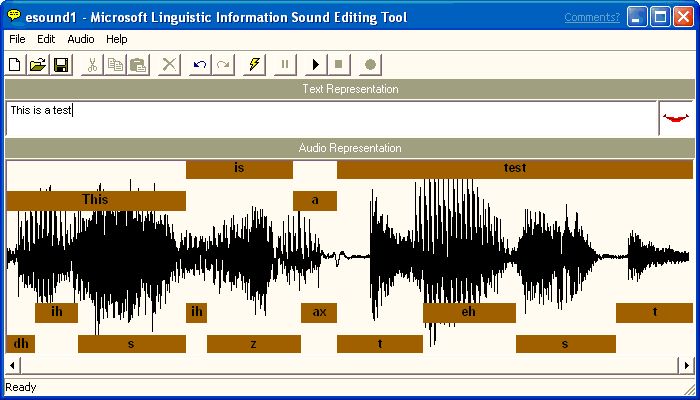
편집기에서 허용되는 단어 또는 음소 레이블 집합을 생성하지 않는 경우 언어 정보 생성 명령을 다시 선택합니다. 편집기에서 언어 정보를 생성하지 않는 경우 텍스트 표현을 검사 모든 단어가 올바르게 정렬되고 철자가 지정되고 문장 부호와 관련된 불필요한 공백이 없는지 확인합니다. 그런 다음 언어 정보 생성 명령을 다시 선택합니다. 텍스트 표현 텍스트 상자에서 텍스트를 선택하고 편집 메뉴의 잘라내기, 복사 및 붙여넣기 명령을 사용하여 텍스트 표현을 편집할 수 있습니다. 사운드 파일에 포함된 단어가 확실하지 않은 경우 편집 메뉴 또는 편집기의 도구 모음에서 재생을 선택하여 사운드 파일을 재생할 수 있습니다. 편집기가 여전히 언어 레이블을 생성하지 못하는 경우 사운드 파일을 다시 녹음해 보세요. 특히 과도한 배경 노이즈가 있는 품질이 좋지 않으면 합리적인 언어 정보를 생성할 가능성이 줄어듭니다.
오디오 표현의 일부를 선택하고 편집 메뉴에서 음소 삽입 또는 삽입 Word 선택하여 고유한 언어 정보를 수동으로 만들 수도 있습니다. 선택 영역 내에서 마우스 오른쪽 단추로 클릭하는 경우에도 이러한 명령을 사용할 수 있습니다.
언어 정보를 Microsoft 에이전트와 립싱크 문자 애니메이션에 사용할 수 있는 방법을 확인하려면 도구 모음에서 재생 단추를 선택하고 편집기에서 생성된 레이블 정보를 기반으로 샘플 입 이미지에 애니메이션 효과를 주는 사운드 파일을 재생합니다.
편집 메뉴에서 음소 레이블 표시 명령을 선택한 다음 IPA 명령을 선택하여 IPA(International Phonetic Alphabet) 할당을 표시하도록 음소 레이블 표시를 변경할 수 있습니다. 그러면 음소의 바이트 값이 표시됩니다. 설명이 포함된 이름으로 다시 변경하려면 Phoneme 레이블 표시 명령을 다시 선택한 다음 이름을 선택합니다.
사운드 파일 재생
오디오 메뉴 또는 편집기 도구 모음에서 재생 명령을 선택하여 표준 Windows 사운드 파일 또는 언어적으로 향상된 사운드 파일을 재생할 수 있습니다. 일시 중지 및 중지 명령을 사용하면 소리 파일 재생을 일시 중지하거나 중지할 수 있습니다. 파일을 재생할 때 샘플 입 이미지는 Microsoft 에이전트 문자에서 립싱크 정보를 사용할 수 있는 방법을 보여 주는 애니메이션 효과를 냅니다.
오디오 표현에서 선택 영역을 끌거나 단어 또는 음소 레이블을 클릭한 다음 재생을 선택하여 사운드 파일의 선택한 부분을 재생할 수도 있습니다. Shift 키를 누르고 클릭하거나 Shift 키를 누르고 오디오 표현의 새 위치로 끌어 기존 선택 영역을 확장할 수 있습니다.
언어 정보 편집
파일의 언어 정보를 여러 가지 방법으로 편집할 수 있습니다. 예를 들어 레이블 범위를 정의하는 상자 가장자리로 포인터를 이동하여 단어 또는 음소 레이블의 경계를 조정할 수 있습니다. 포인터가 경계 이동 포인터로 변경되면 왼쪽 또는 오른쪽으로 끌어옵니다. 편집기에서는 인접한 단어 또는 음소 경계도 자동으로 조정합니다.
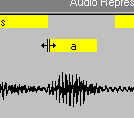
음소 레이블의 경계를 조정하면 오디오가 재생되는 경우 음소의 타이밍이 변경됩니다. Microsoft 에이전트와 함께 사용하도록 개발된 문자의 경우 음소 레이블 경계를 변경하면 해당 음소에 매핑된 입 이미지의 타이밍 또는 기간이 변경될 수 있습니다. 단어 레이블의 경계를 변경하면 문자의 단어 풍선에서 단어 모양 타이밍이 변경됩니다.
또한 음소 레이블을 선택하고 편집 메뉴에서 음소 바꾸기를 선택하거나, 음소 레이블을 마우스 오른쪽 단추로 클릭하고 팝업 메뉴에서 음소 바꾸기를 선택하여 음소 할당을 바꿀 수도 있습니다. 편집기에서 음소 바꾸기 대화 상자를 표시하고 레이블의 현재 음소 할당을 강조 표시합니다. IPA 목록에서 하나를 선택하거나 이름 목록에서 다른 항목을 선택하여 대체 음소 를 선택할 수 있습니다. 해당 이름에 둘 이상의 IPA 번역을 사용할 수 있는 경우 IPA 목록에서 항목을 선택합니다. 언어에 직접 포함되지 않을 수 있는 음소에 대한 IPA 지정을 입력하려면 더하기(+) 문자와 연결된 16진수 값 또는 여러 16진수 값을 입력합니다. 대체 음소 정보를 선택한 후 확인을 선택하고 편집기에서 선택한 음소 레이블을 바꿉니다.
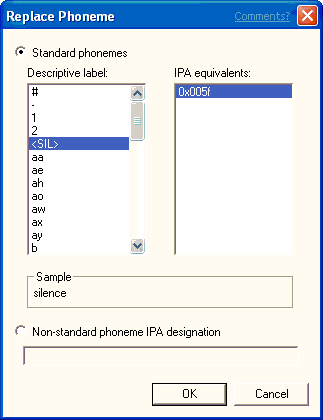
마찬가지로 레이블 상자를 클릭하고 Word 바꾸기를 선택하거나 레이블 상자를 마우스 오른쪽 단추로 클릭하고 팝업 메뉴에서 Word 바꾸기를 선택하여 단어 레이블을 바꿀 수 있습니다. 편집기에서 Word 바꾸기 대화 상자를 표시합니다. 대체 단어를 입력하고 확인을 선택합니다.
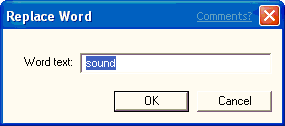
Microsoft 에이전트와 함께 사용하도록 개발된 문자의 경우 음소 레이블을 바꾸면 사운드 파일이 재생될 때 표시되는 입 이미지가 변경될 수 있습니다. 단어를 바꾸면 Speak 메서드가 호출되면 문자의 단어 풍선에 나타나는 텍스트가 바뀝니다.
오디오 표현에서 선택하고 편집 메뉴에서 음소 삽입 또는 Word 삽입을 선택하거나 선택 영역 내에서 마우스 오른쪽 단추를 클릭하고 팝업 메뉴에서 명령을 선택하여 새 음소 레이블 또는 단어를 삽입할 수도 있습니다. 이러한 명령은 편집기에서 기존 정보를 바꾸는 대신 새 단어 또는 음소가 삽입된다는 점을 제외하고 Phoneme 바꾸기 및 Word 바꾸기 대화 상자와 유사한 대화 상자를 표시합니다.
마지막으로 레이블을 선택하고 음소 삭제 또는 Word 삭제를 선택하여 음소 또는 단어를 삭제할 수 있습니다. 이렇게 하면 파일에서 해당 언어 정보가 제거됩니다.